時間:2024-02-10 來源:互聯網 瀏覽量:
隨著科技的不斷發展,紙質文件逐漸被電子版所取代,而將紙質文件掃描成電子版則成為了一種常見的操作,對於許多人來說,如何正確掃描紙質文件並轉換為電子版仍然是一個值得探討的問題。本文將介紹如何利用PDF文件掃描技術,將紙質文件快速、準確地轉換為電子版,為讀者提供一種便捷的方式來保存和管理文件。無論是個人用戶還是企業機構,通過掌握掃描技術,都能夠更好地應對日常辦公和信息管理的需求。接下來我們將詳細討論如何進行紙質文件的掃描,以及如何利用掃描後的電子版文件進行編輯、存儲和分享。
具體方法:
1.打開Adobe Acrobat,進入 “文件/創建pdf/從掃描儀”,選擇掃描的類型,包括:黑白文檔、彩色文檔、灰度文檔、彩色圖像,選擇要掃描的類型。如果是一般的文字文件,沒有公章的,直接選黑白的;如果要有公章等證明的,要選擇彩色文檔;如果要求圖像質量高,則需要選擇彩色圖像。
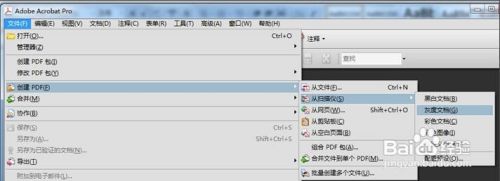
2.掃描時,需要對“顏色模式”、“分辨率”、掃描尺寸等進行掃描參數的設置。設置好即可掃描。
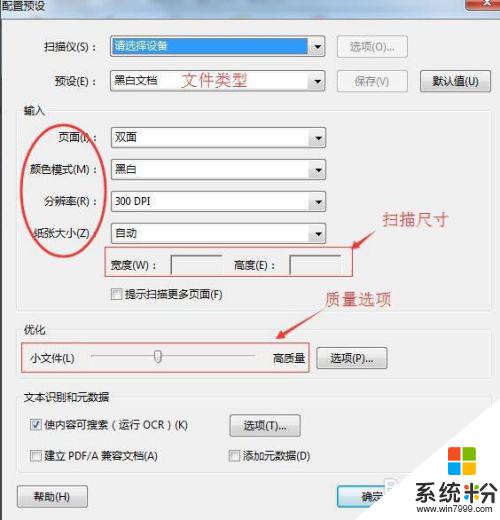
3.掃描好文件後,如果想合並掃描好的文件,可以選擇“文件/合並/合並到單個文件”。
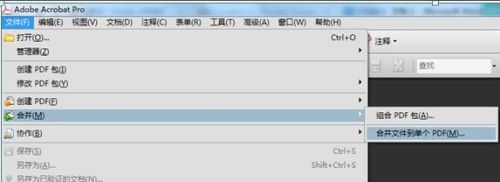
4.添加文件,調整順序,最後選擇“合並”,修改文件名稱即可。
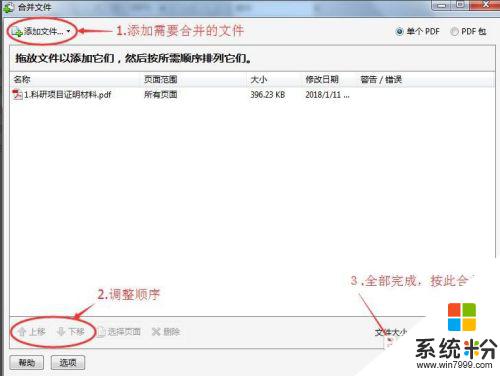
5.掃描後的文件,可以按文件夾分類存放。
這種方法會大大方便您文件的管理。
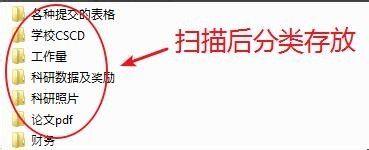
6.當然,我們也可以借助相關手機APP實現圖片文字的識別操作。如圖所示,通過 百度搜索下載並安裝如圖所示的文字識別工具。
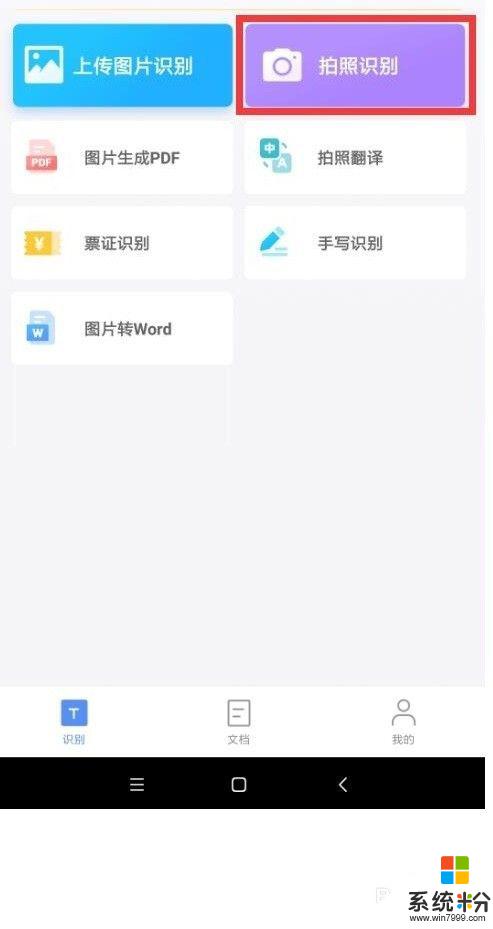
7.將此款手機APP文字識別工具安裝到手機上。點擊“拍照識別”按鈕。接下來利用手機照相機對相關書籍中的文字進行拍照。或者 從手機相冊中選擇想要進行識別的圖片打開。

8.然後對相關文字識別區域進行調整,點擊“下一步”按鈕。
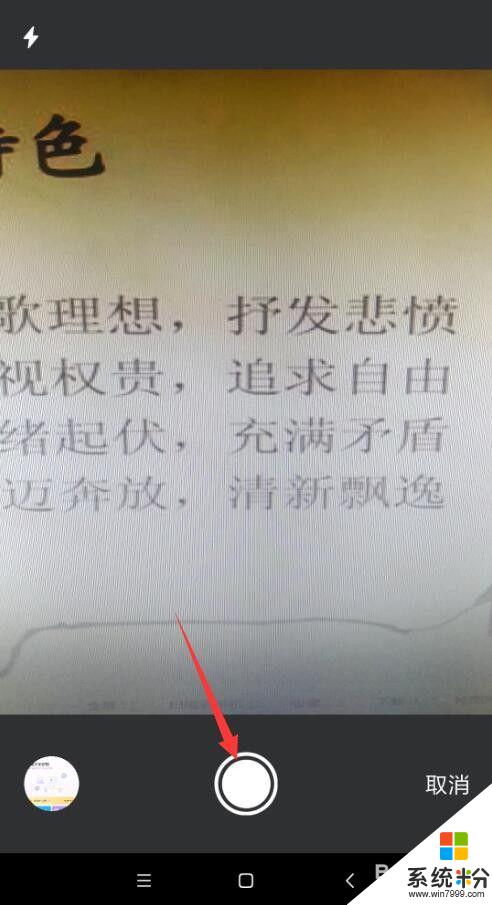
9.此時將自動顯示識別後的文字內容,點擊“保存”即可將識別後的文字保存到手機中使用。
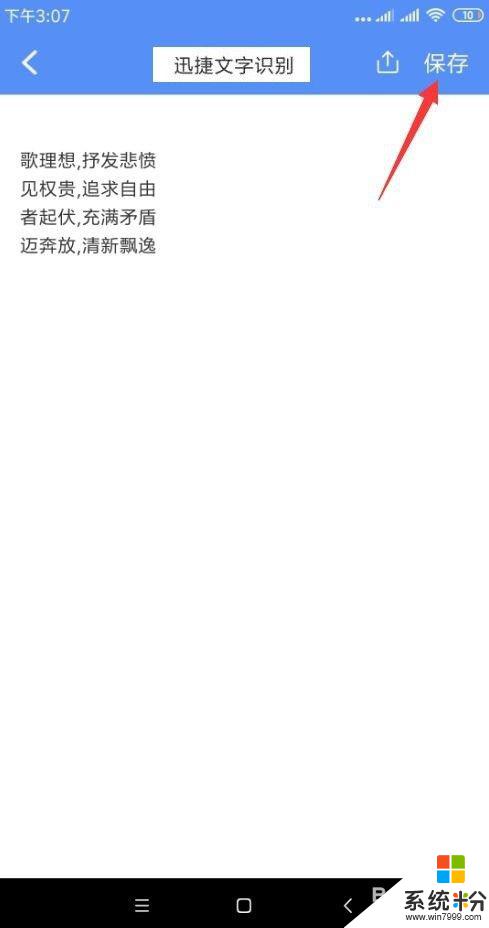
10.首先將打印機的掃描蓋板打開,將文件放入空白的掃描區域,蓋上蓋子。
如v下來,再開始菜單中找到打印機的名稱,前提是之前已經安裝好了打印機的驅動。
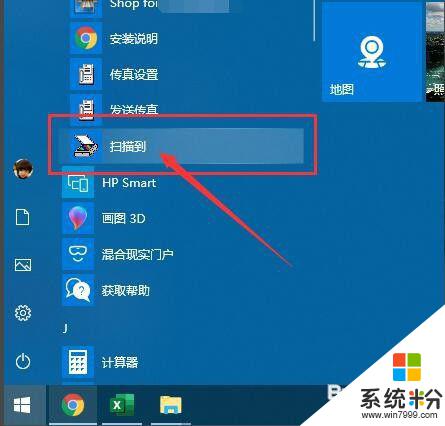
11.如圖所示,在彈出的對話框中。選擇“保存至文件”---- 然後點擊“掃描按鈕”----輸入保存的文件名-----確認保存格式(默認為圖片)-----點擊“保存”
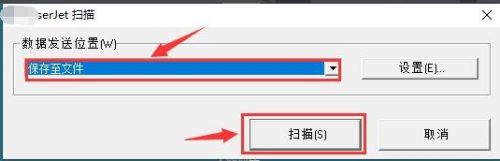
12.最後在預覽框中查看掃描的文件是否清晰合理,如果看到掃描的文件不清晰,那麼點擊“新掃描”,如果清晰沒問題就點擊“接受”。
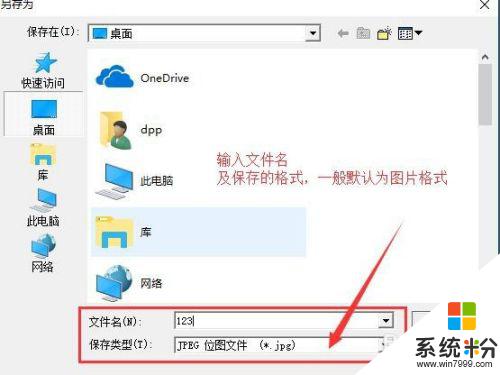
13.此時從彈出的對話框中,先不要點擊。如果你的文件是多頁需要掃描,就需要先將第二頁的文件先放入掃描框中,然後選擇“是”,
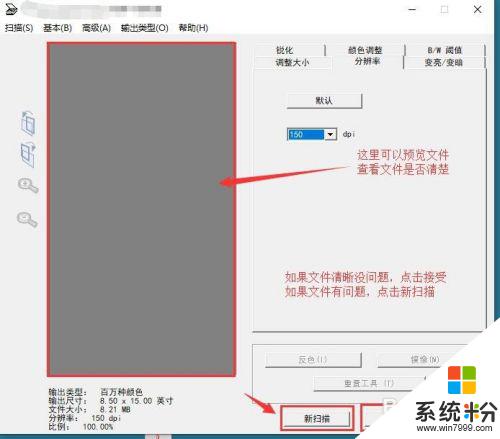
14.打印機會重複以上步驟進行掃描。如果隻是單頁,就可以點擊“否”來結束掃描。最後查看一下剛剛文件保存的位置,是否已經保存了掃描的文件。
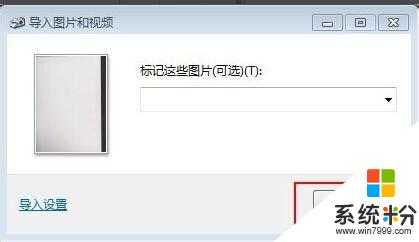
以上就是如何掃描PDF文件的全部內容,如果你遇到這種情況,可以按照以上步驟解決問題,非常簡單快速。